Nahrazování textu je vhodná volba pro rychlé skládání dokumentů, aniž byste se museli naučit speciální metody pro přístup k symbolům nebo úplným názvům nebo frázím, které pravidelně používáte.
Tato volba je tak běžně používaná, že OS X má centrální službu nahrazování textu, kterou můžete nastavit v předvolbách systému; ale ne všechny programy jsou postaveny tak, aby používaly toto. Naneštěstí mnoho textových procesorů, jako jsou Microsoft Word a Apple's Pages, nepoužívají náhradní služby centrálního textu a místo toho obsahují vlastní možnosti nahrazování textu. V důsledku toho, pokud nastavíte nahrazení textu v předvoleb systému OS X, budete muset v těchto programech znovu použít, abyste je mohli použít.
Pokud jste obeznámeni s programem Microsoft Office 2011 pro systém OS X, možná víte o jeho možnostech nahrazení textu, které jsou dostupné tím, že přejdete do podokna Automatické opravy svých předvoleb a vytvoříte možnosti nahrazení vlastního textu pro použití při vytváření dokumentů, ale pro lidi, kteří by mohli mít zájem při testování programu pro zpracování textu stránek Apple jako levnější alternativy k Office (v současné době 19, 99 dolarů v Mac App Store) nemusí vědět, kde a jak to nastavit, zvláště pokud předpokládají, že Stránky by měly používat centrální službu nahrazování textu OS X.
Pokud jste si stáhli stránky z Mac App Store nebo jste si zakoupili prodejní schránku a nechali ji nainstalovat, můžete snadno nastavit své nahrazení textu následujícím postupem:
- Otevřete stránky a přejděte do nabídky Předvolby v nabídce Stránky
- Přejděte do části Automatická korekce v předvolbách
- Zaškrtněte políčko "symbol a náhrada textu" zaškrtnutím políčka
V tomto okamžiku jste povolili funkce autokorekce na stránkách a můžete použít náhrady textu. Apple nabízí některé standardní společné a základní náhrady, jako je konverze "(c)" do symbolu autorských práv nebo "teh" do slova "the" (spolu s řadou dalších, které můžete povolit kontrolou), ale vy můžete také nastavit svůj vlastní kliknutím na symbol plus v dolní části okna. Když to uděláte, můžete zadat krátkou frázi do pole Nahradit sloupec a následovat požadovanou frázi v poli S sloupcem. Zatímco většina lidí může používat zkratky napsané z klávesnice, můžete tento seznam upravit se symboly a znaky z jiných jazyků, pokud si přejete.
Chcete-li přidat symboly do tohoto seznamu, nejprve povolte okno prohlížeče znaků OS X a potom otevřete okno. Zde můžete procházet nebo hledat požadovaný symbol nebo znak a potom jej přetáhnout na pole se sloupcem pro položku nahrazení textu, kterou se pokoušíte nastavit.
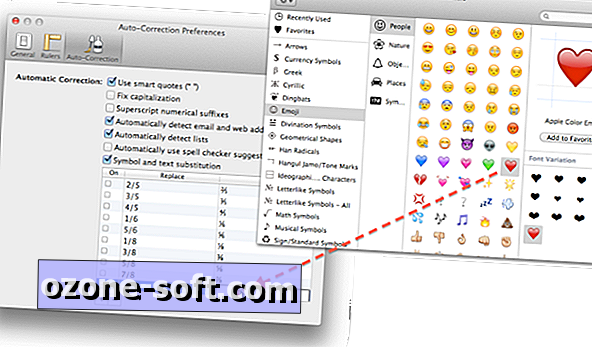
Několik věcí, které je třeba mít na paměti při nahrazování textu v stránkách, je, že nerozpoznává velká verze vstupního textu jako odlišná, takže pokud například nastavíte slovo "inc" (malá písmena), změníte slovo " začleněna ", pokud kapitalizujete vstupní slovo a přečtete" INC ", pak Stránky nahradí" INCORPORATED "ve všech čárkách místo toho, že se předpokládá, že se jedná o jinou verzi slova, které by mělo zůstat jako-je.
Tento předpoklad programu má své využití, ale můžete se setkat s situacemi, ve kterých byste radši nechali zkrácenou podobu slova, jak jste jej napsali namísto nahrazení. Zatímco v předvolbách lze slovo nebo službu úplně deaktivovat, snadnou alternativou je rychlé stisknutí příkazu Command-Z, kdy dojde k nahrazení, a Stránky vrátí nahrazené slovo do textu, který jste zadali.













Zanechte Svůj Komentář